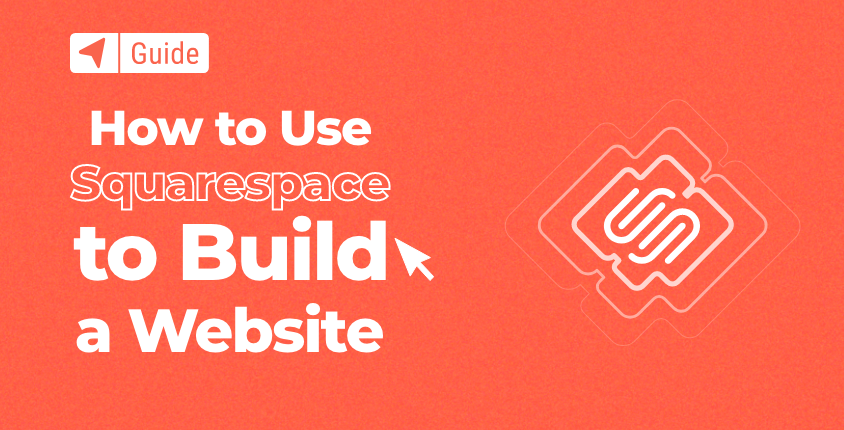
Squarespace הוא פתרון אלגנטי לבניית אתרים מבלי לדעת דבר אחד על עיצוב אתרים. זה מגיע עם בונה אתרים חזק אך פשוט מאפשר למשתמשים ליצור את אתר החלומות שלהם, פשוט על ידי גרירה ושחרור של אלמנטים, בחירת קטעים ועריכת תמונות.
למרות שהבנאי תוכנן להיות פשוט, הוא לוקח כמה צעדים כדי להתחיל בדרך הנכונה. אל תדאג! אתה יכול לעשות את זה בעצמך רק עם קצת הדרכה.
כיצד ליצור אתר באמצעות Squarespace ב-7 שלבים פשוטים
אתה יכול להתחיל את אתר Squarespace שלך מבלי להוציא סנט. הם מציעים א 14 חינם יום ניסיון. עם זאת, עליך להבין שניסוי זה מאפשר לך לבדוק את הבונה, אך לא לפרסם את האתר החדש שלך. אם תחליט לצאת לציבור, תהיה מוכן לשלם.
- שלב מס' 1: תחילת העבודה עם Squarespace
- שלב מס' 2: שימוש בבונה אתרים Squarespace
- שלב מס' 3: ביצוע שינויים עיצוביים באתר האינטרנט שלך
- שלב מס' 4: הוספת פונקציונליות לאתר שלך
- שלב מס' 5: אופטימיזציה של האתר שלך
- שלב מס' 6: היכרות עם לוח המחוונים
- שלב מס' 7: פרסם את האתר שלך כדי להפעיל אותו
שלב מס' 1: תחילת העבודה עם Squarespace
1. בקר באתר Squarespace.
בואו נתחיל! פנה אל Squarespace.com. זה יהיה נקודת ההשקה שלך, אז אל תהסס לסמן את כתובת האתר.
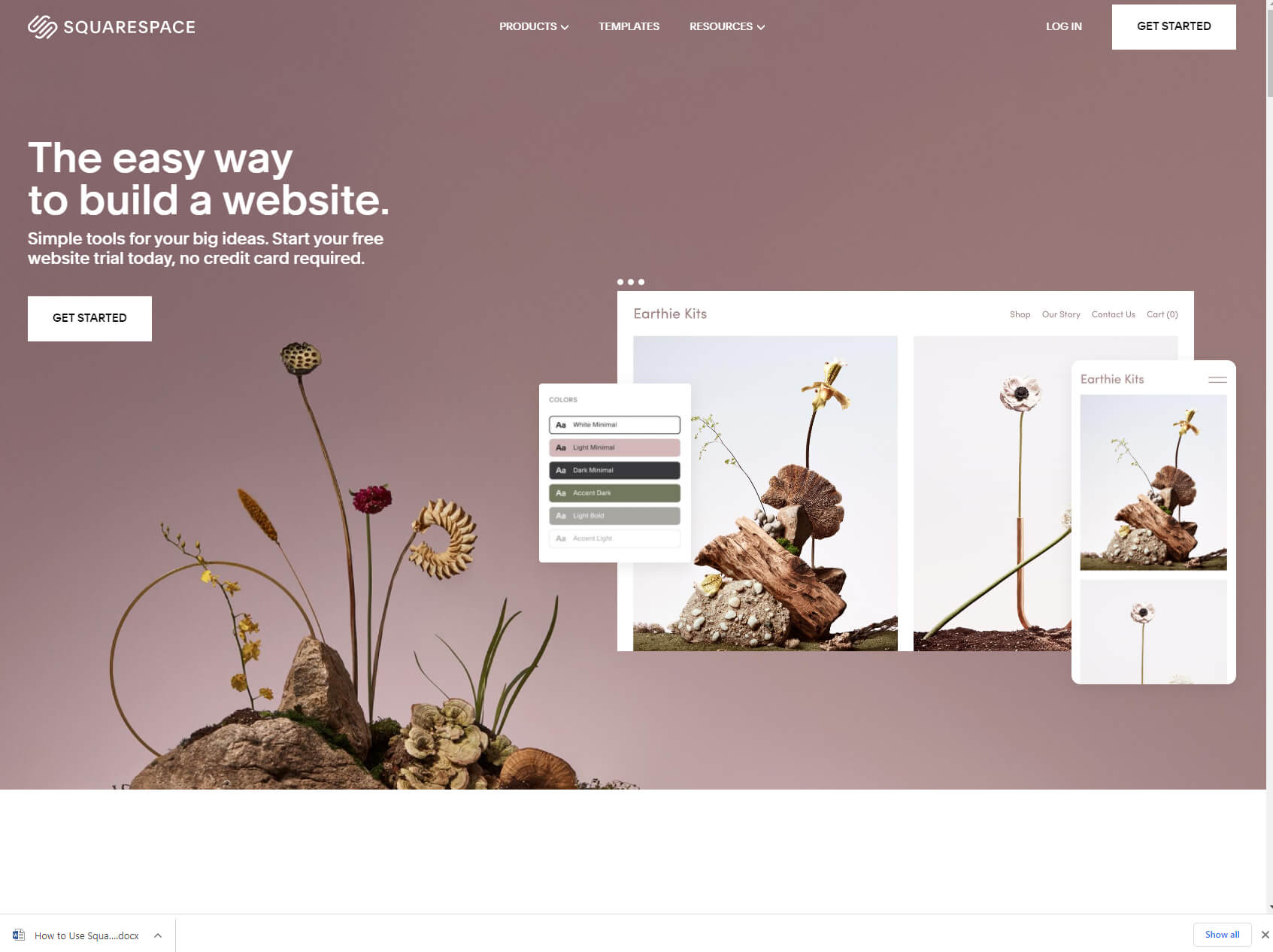
2. על מה האתר שלך?
בשלב הבא, הפלטפורמה תשאל אותך כמה שאלות. אל תדאג; אף אחד לא ישפוט אותך, ואין תשובות שגויות. פשוט בחר תג שמתאר את מה שאתה עומד ליצור או לתאר את האתר שלך על ידי כתיבת תיאור קצר.
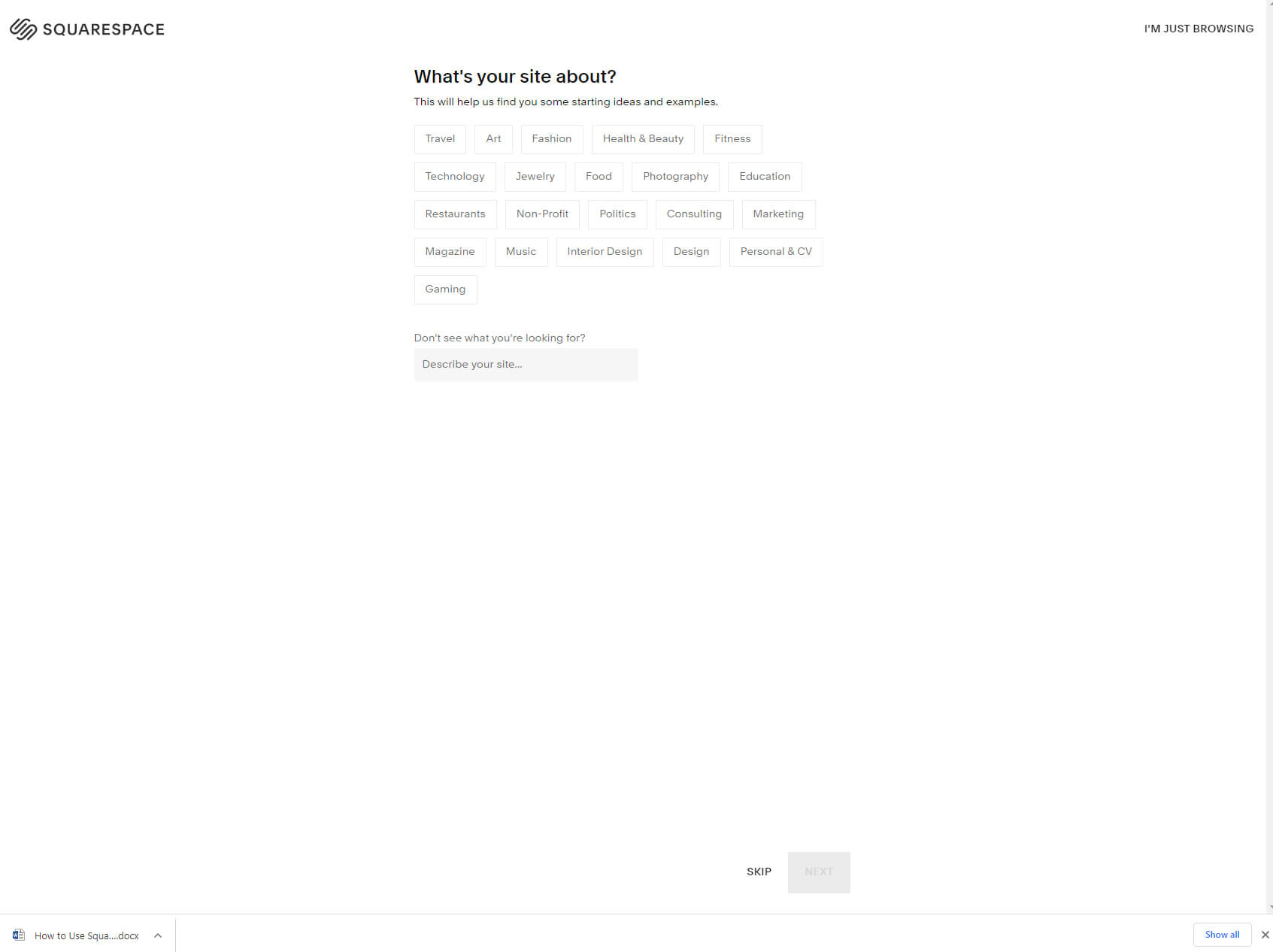
מידע זה יעזור ל- Squarespace למצוא כמה רעיונות ודוגמאות התחלתיות כך שמסע בניית האינטרנט שלך יתחיל ברגל ימין. אם אתה עדיין לא יודע על מה האתר שלך יעסוק, אתה תמיד יכול לדלג על השאלות על ידי לחיצה על כפתור "דלג" בתחתית העמוד.
3. בחר תחומי עניין.
בדומה לשלב האחרון, בחר אפשרות אחת או יותר. האם אתה רוצה לכתוב בלוג, לקדם עסק, או אולי למכור מוצרים?
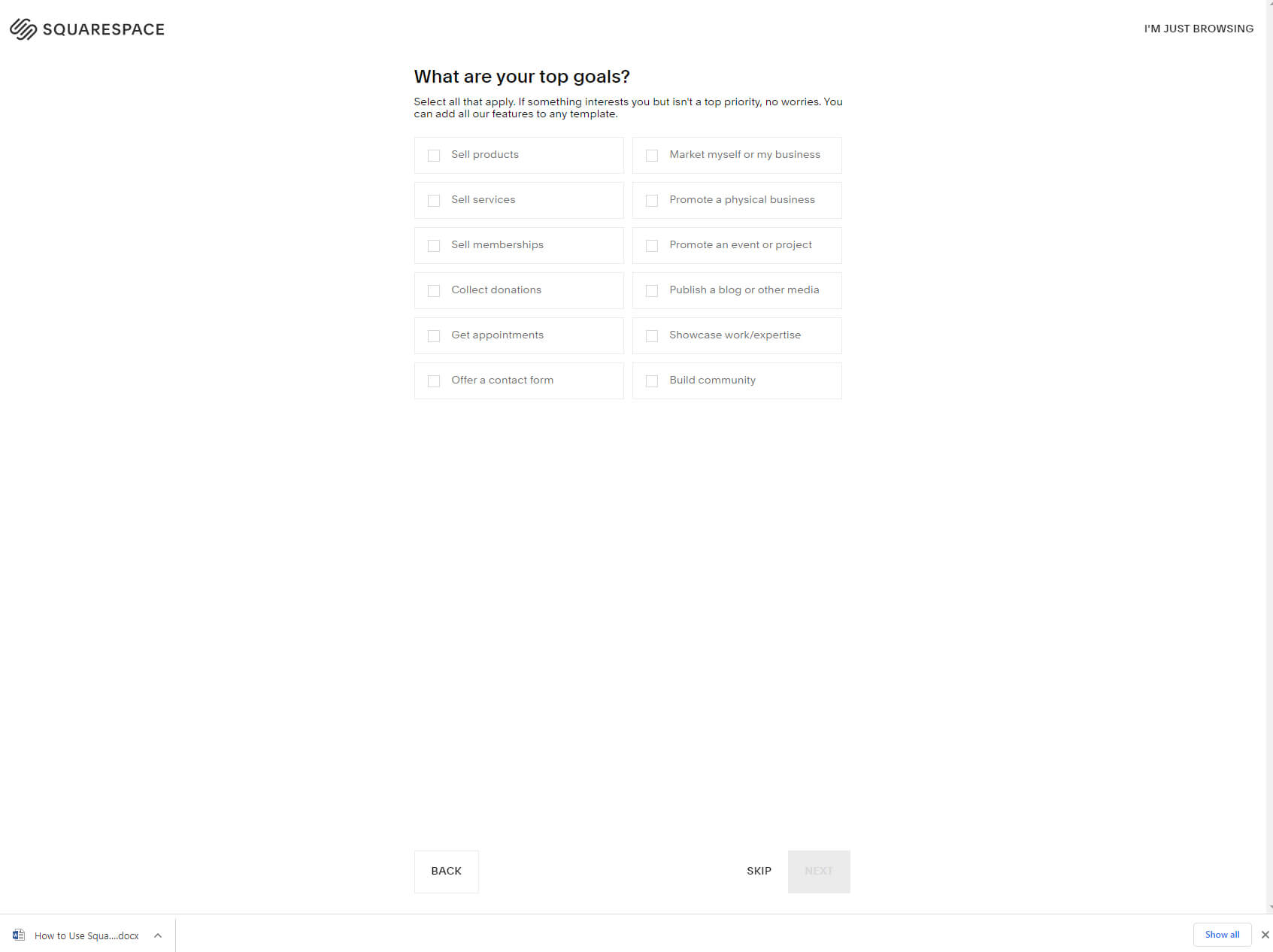
סמן את התיבות שמתאימות לשאיפות שלך. למרות שתגובות אלו יילקחו בחשבון ליצירת דף הדגמה עבורך, תמיד תוכל להוסיף או להסיר אלמנטים ותכונות מהאתר שלך לאחר מכן (עוד על כך בהמשך הסעיף "שימוש בבונה אתרים של Squarespace").
4. במה
איפה אתה בתהליך שלך? האם אתה עדיין עובד על כל רעיון האתר, או שאתה כבר מכיר את רוב התכונות שברצונך להוסיף לאתר שלך? אולי כבר יש לך אתר בפלטפורמה אחרת ואתה רוצה להעביר אותו ל- Squarespace?
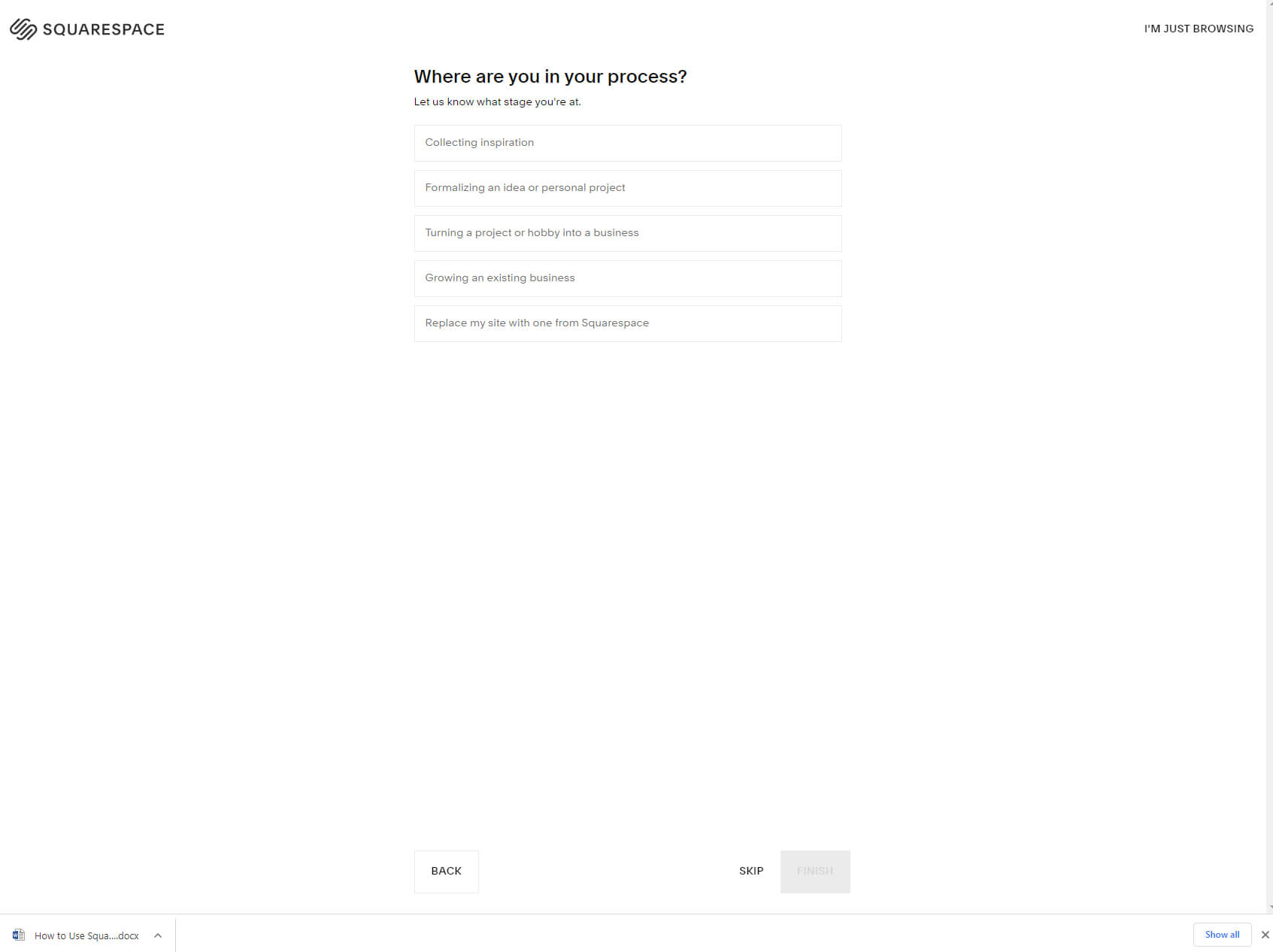
בחר את התשובה שלך, ותסיים עם תהליך ההצטרפות.
5. בחר תבנית.
זה המקום שבו חלק מהנה מתחיל. סיימתם עם שאלון Squarespace, וכעת תוכלו לבחור תבנית. כך ייראה האתר שלכם, אז קחו את הזמן ודפדפו בכולם עד שתמצאו תבנית שאתם באמת אוהבים.
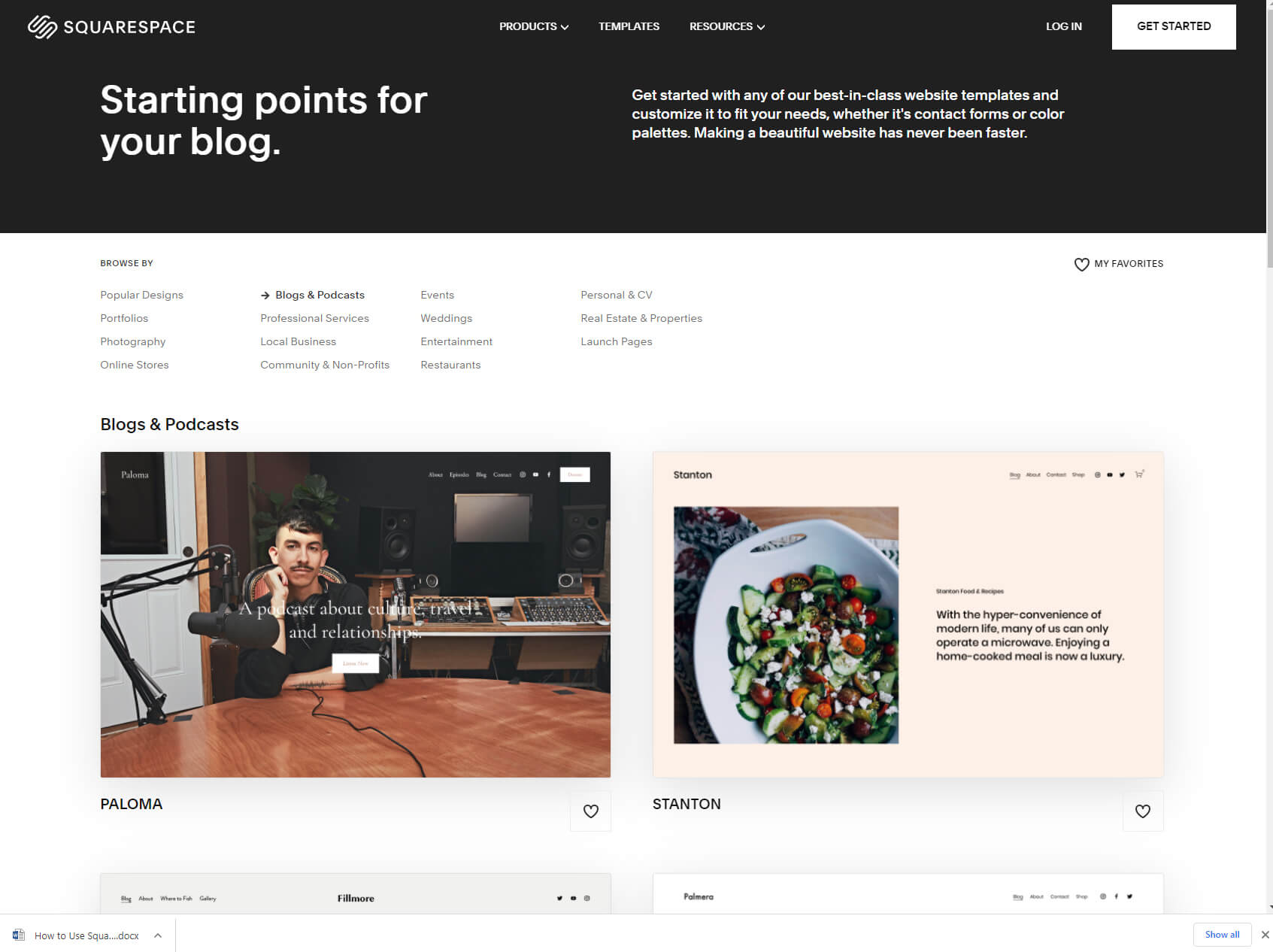
ברגע שאתה מרוצה מתבנית, העבר את הסמן מעליה ולחץ על כפתור התצוגה המקדימה כדי לראות אותה בפעולה. אם זו הבחירה שלך, תוכל לחזור על התהליך, אך הפעם בחר בלחצן "התחל עם" כדי לבחור תבנית.
6. צור את החשבון שלך.
אתה יכול ליצור את החשבון שלך על ידי הזנת כתובת הדוא"ל שלך. אבל כדי שהכל יהיה מהיר יותר, Squarespace מציע את האפשרות ליצור חשבונות חדשים על ידי חיבור חשבונות Google, Apple או Facebook קיימים.
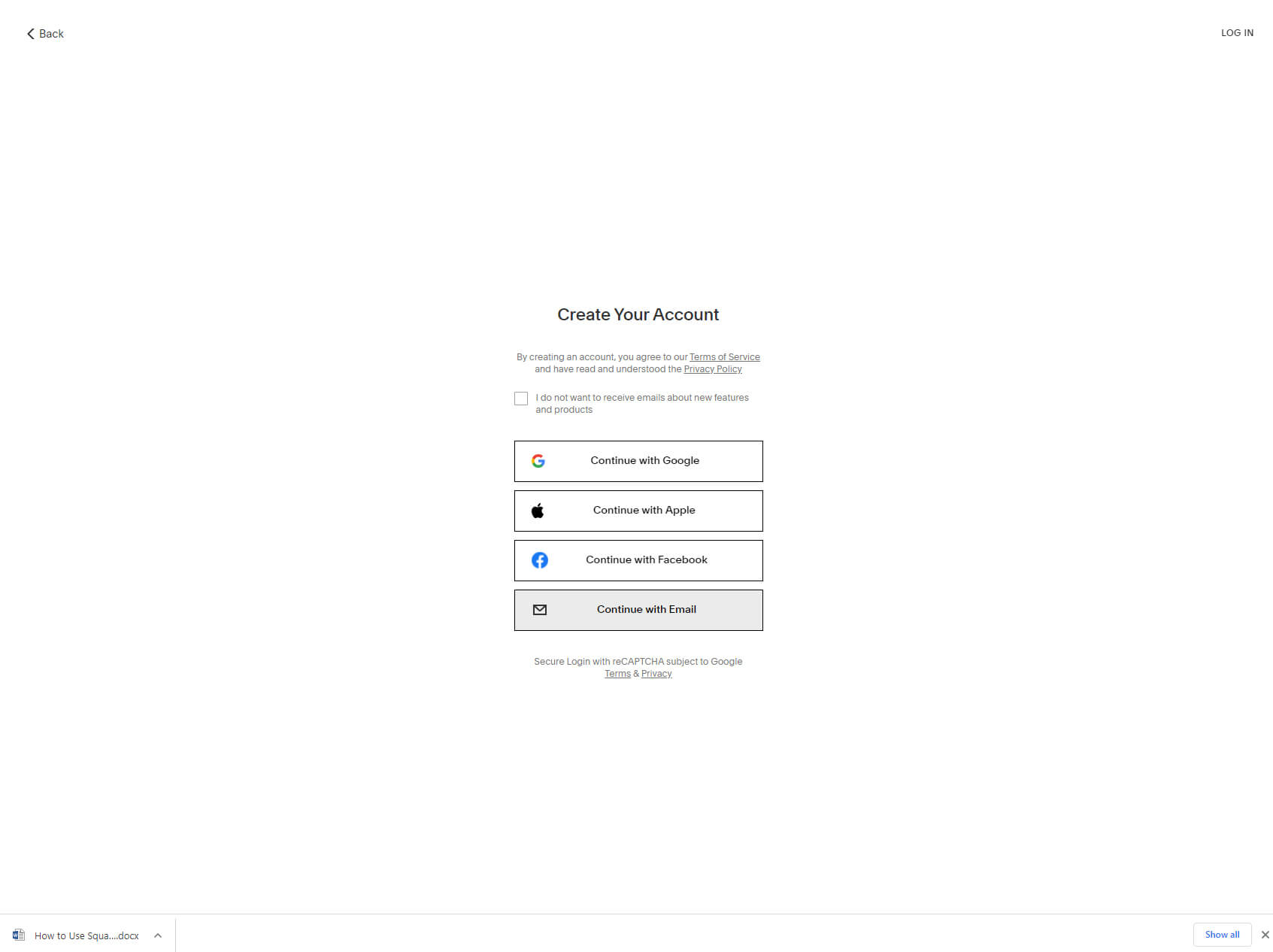
בחר את השיטה שאתה מעדיף, כי זה לא משנה שום דבר אחר כך.
7. הזינו את הפרטים.
מלא פרטים כגון שמך, דוא"ל וסיסמה ולחץ על כפתור "המשך". אם תבחר להתחבר לגוגל, אפל או פייסבוק, יופיע חלון קופץ המבקש ממך להיכנס לחשבון שלך כדי להמשיך.
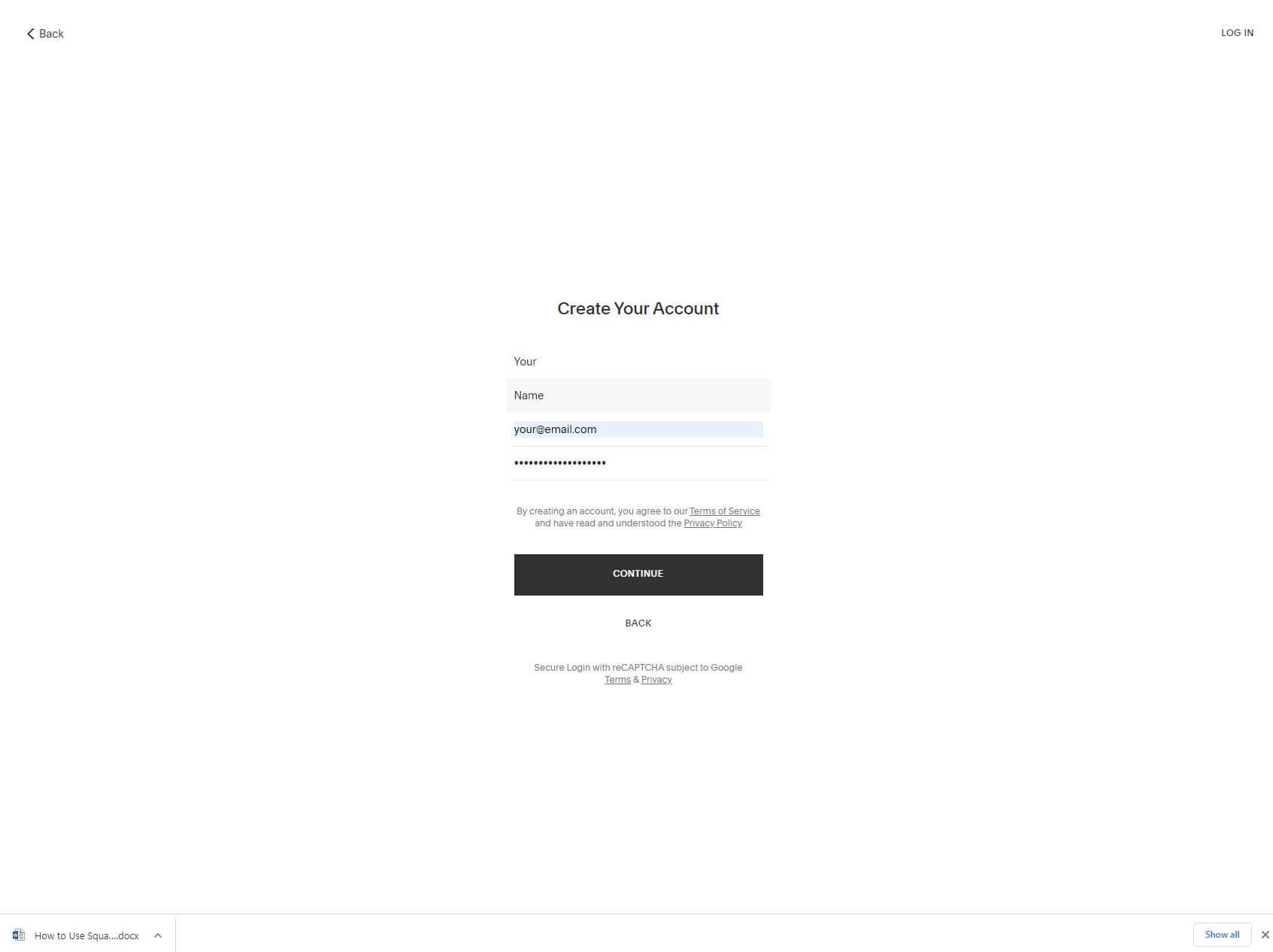
המתן עד ש-Squarespace יאסוף את כל הנתונים הדרושים, ותתחבר אוטומטית לחשבון החדש שלך. תפעיל את המנועים שלך!
שלב מס' 2: שימוש בבונה אתרים Squarespace
ל- Squarespace יש ממשק נחמד מאוד. אתה תבחין בכך מהפעם הראשונה שאתה מחובר, כאשר הפלטפורמה תדריך אותך בכמה שלבים נוספים שבהם תוכל לתת שם לאתר שלך וללמוד כמה מהתכונות החשובות ביותר כמו הוספת דפים. אתם מוזמנים לחקור, וללמוד מההתחלה.
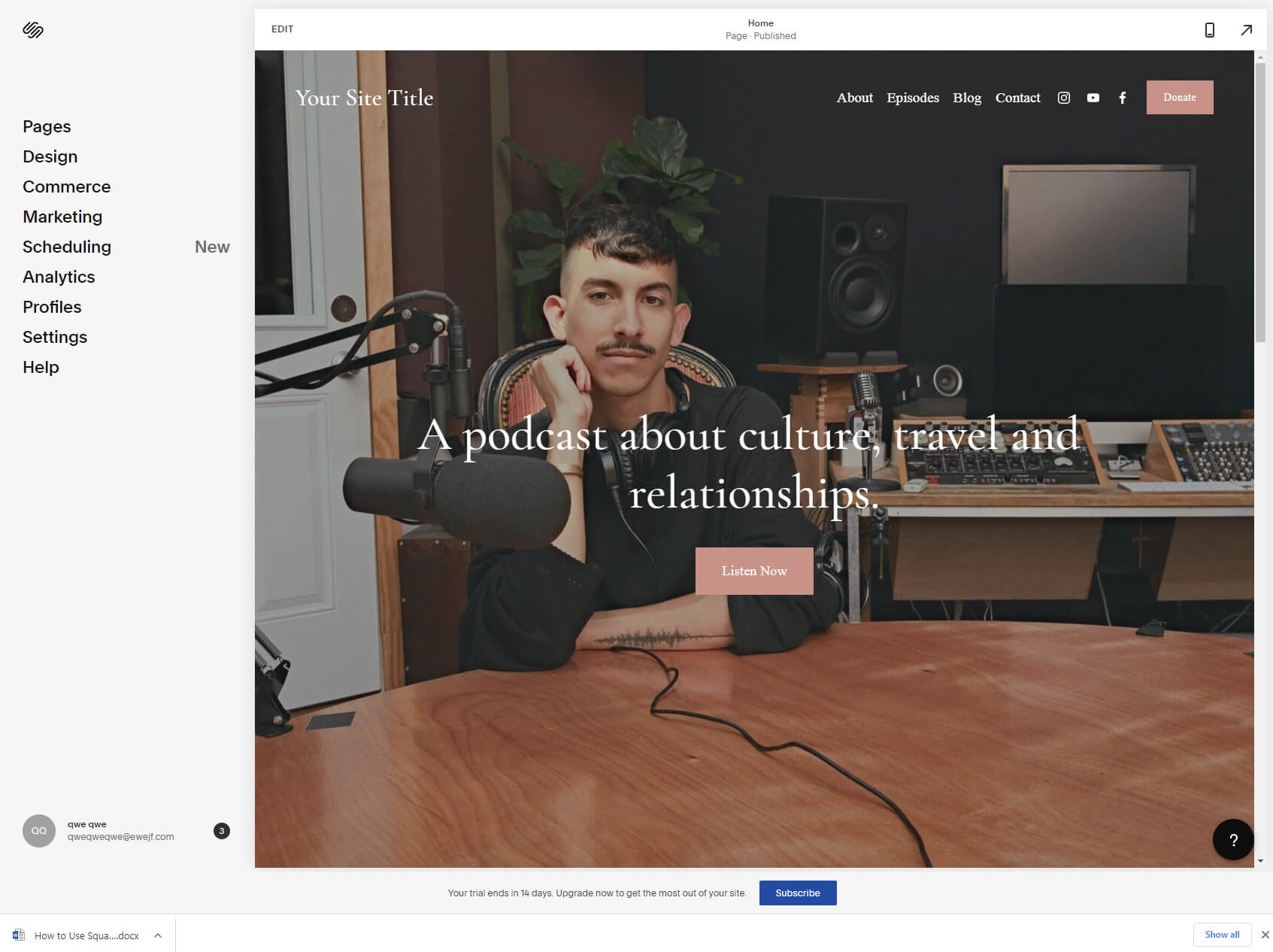
כאשר תתחיל לעבוד עם Squarespace, ההגדרות החשובות ביותר ימוקמו בתפריט הצד השמאלי. שם תמצאו:
- עמודים - בחר איזה עמוד לשנות והוסף עמודים חדשים כדי ליצור את האתר שאתה רוצה. זה המקום ממנו תוכלו להוסיף בלוגים, חנויות ודפים פשוטים כמו יצירת קשר, אודות וכו'.
- עיצוב - בחר מתוך כמה הגדרות המוקדשות לגופנים, צבעים, אנימציות, מרווחים, לחצנים וכן הלאה. אם אתה יודע CSS, אתה יכול להקליד את הקוד המותאם אישית שלך גם כאן.
- מסחר - התחל למכור עם Squarespace. נהל הזמנות, מלאי, לקוחות, הנחות וכל דבר אחר הקשור לחנות המקוונת החדשה שלך.
- שיווק - נהל את מסעות הפרסום שלך בדוא"ל, SEO, חלונות קידום מכירות, ברים, חיבור פרופילי מדיה חברתית וכן הלאה.
- תזמון - עוזר מקוון של בינה מלאכותית שעוזר לך עם לקוחות, תזכורות ותשלומים מקוונים.
- אנליטיקה - ראה מה קורה באתר שלך. בדוק את המכירות, התנועה, יומן הפעילות, התוכן הפופולרי ביותר ומילות המפתח שלך.
- פרופילים - ראה מידע על הלקוחות שלך, המנויים שלך ועוד. סנן לפי תגים וטיוטת מיילים שיווקיים ממיקום מרכזי אחד.
- הגדרות - המקום להפוך את האתר שלך לציבורי. שנה שפות, מידע עסקי, דומיינים, הרחבות, חיוב וחשבון ועוד הרבה יותר.
- עֶזרָה - פתח את בסיס הידע שבו תוכל ללמוד עוד על Squarespace, לצפות בסרטונים ולקרוא מדריכים.
עורך
בכל פעם שאתה מוכן להתחיל לעבוד על עיצוב האתר שלך, פשוט לחץ על כפתור "ערוך" הממוקם בחלק העליון. זה יפתח את עורך Squarespace שבו תוכל להתחיל להתאים אישית את הדפים.
שלב מס' 3: ביצוע שינויים עיצוביים באתר האינטרנט שלך
Squarespace הוא עורך ויזואלי. זה אומר שכל מה שאתה עושה נעשה ישירות באתר על ידי בחירת אלמנטים אחד אחד.
נתחיל מלמעלה ונתקדם לכיוון התחתון.
העבר את הסמן מעל הסרגל העליון, המכונה הכותרת. יופיע כפתור קטן שיאפשר לך לערוך את הכותרת. כאן אתה מעלה את שלך סֵמֶל, הוסף כותרת אתר, בחר אילו אלמנטים להציג (כמו לחצנים ואייקונים חברתיים), נסה צבעים שונים, או אפילו תקן את הכותרת כולה (כלומר שהיא תמיד תישאר למעלה בזמן שהמבקרים שלך גוללים למטה בדף.
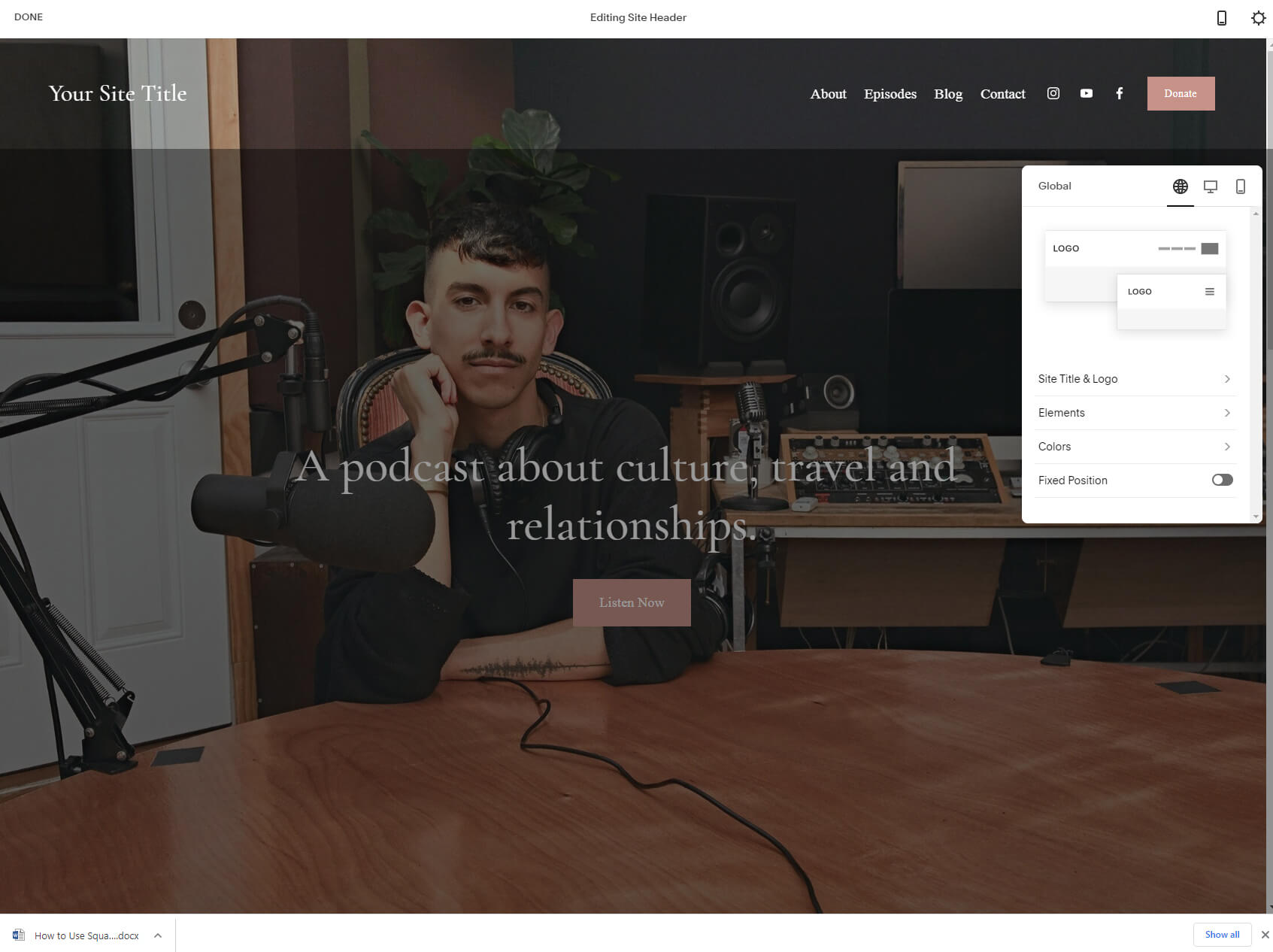
הבאים בתור לעריכה הם קטעים. החלק הראשון מתחת לכותרת הוא בדרך כלל הגדול ביותר שמכיל תמונות גיבור ענק וטקסט שאמורים למשוך את תשומת הלב של המבקר שלך. שים את הסמן מעליו ובחר בלחצן העריכה הקטן (עיפרון) מהצד הימני של המסך. כאן תוכל לבחור את הגובה, הרוחב, יישור התוכן, הרקע, הצבעים וכן הלאה של חלק.
אל תהסס לחקור ולנוע בקצב שלך. כאשר אתה מחליט לשנות טקסט, לחצנים או כל רכיב אחר, רחף מעליו כדי לחשוף את ההגדרות שלהם. בהתאם לתבנית שתבחר, האלמנטים יהיו שונים, כך שתוכל לצפות לטקסט, תמונות, לחצנים, טפסים, סרטונים וכן הלאה.
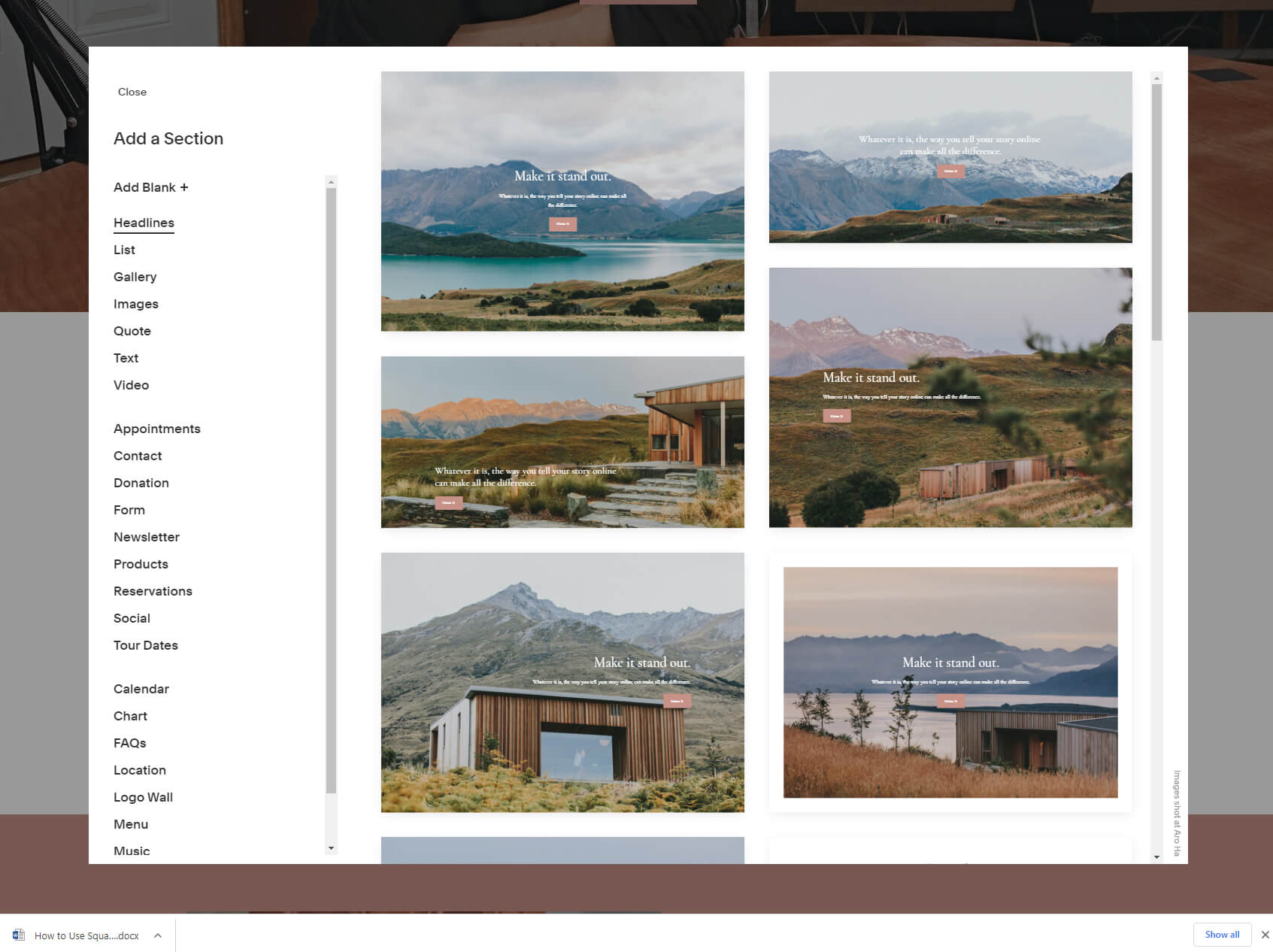
כדי להמשיך ולשנות את התבנית, המשיכו לנוע למטה בעמוד וחזרו על התהליך - העבר את העכבר מעל אלמנט שברצונכם לעצב מחדש והתחל לשחק עם האפשרויות.
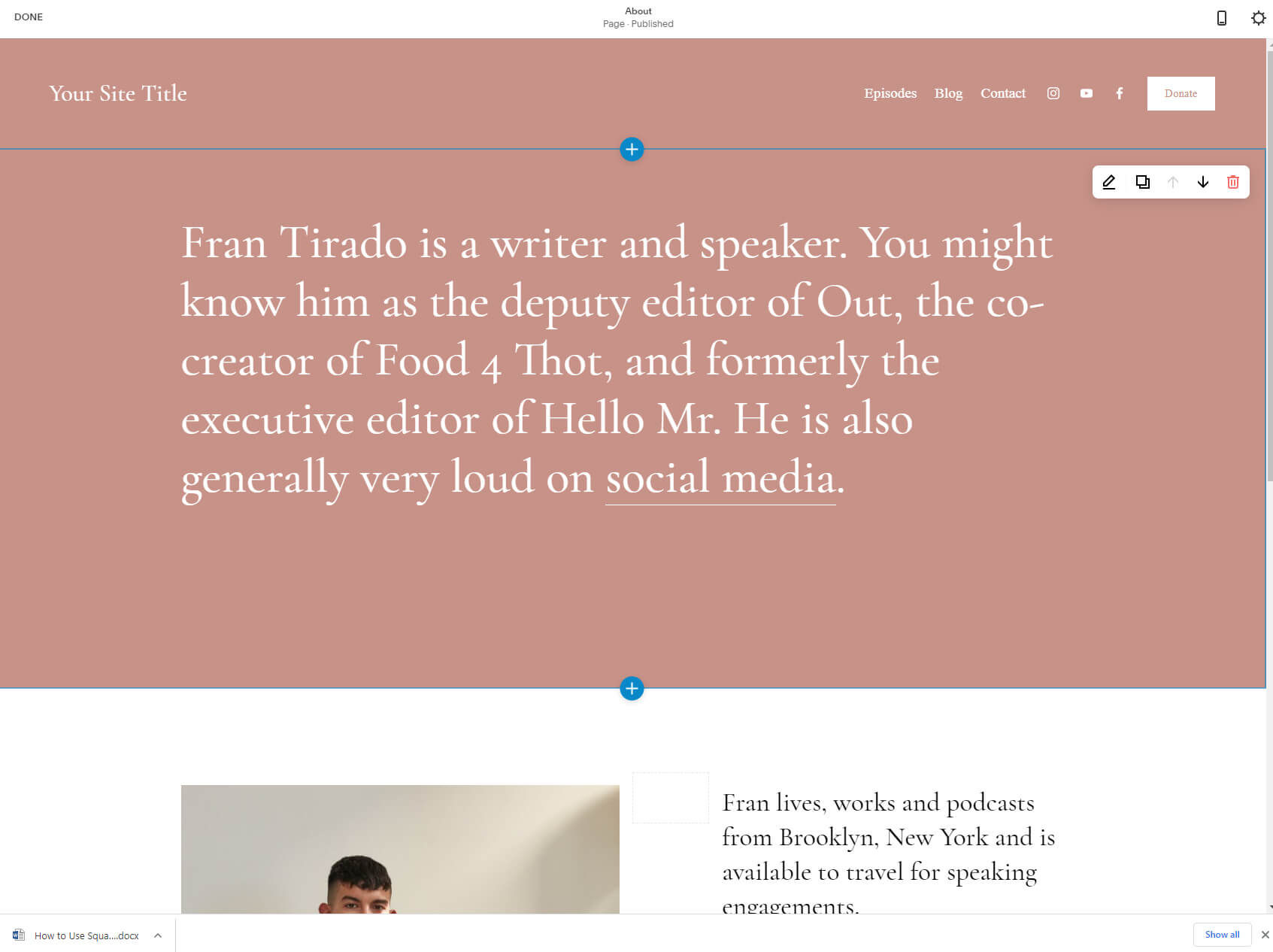
אתה יכול בקלות למחוק קטעים או להזיז אותם למעלה ולמטה על ידי לחיצה על הכפתור מתפריט הצד הימני שמופיע כאשר אתה עובר על אלמנט מסוים.
למרות שזה נותן לך שליטה על אלמנטים קיימים, אתה בטח תוהה כיצד להוסיף חדשים. האם ראית סמל פלוס כחול קטן כשרחפת מעל האלמנטים? זה הסוד! הוא מופיע בחלק העליון והתחתון של כל פלח, ומייצג מיקום שבו אתה יכול להוסיף חלק חדש. קדימה, לחץ על זה. יופיע חלון קופץ חדש שיחשוף את כל הקטעים שתוכל להוסיף לדף Squarespace שלך.
ישנם עשרות קטעים, לכל אחד גרסאות משלו. קח את הזמן שלך, ועיין בכולם. אתה יכול להוסיף רשימות, גלריות, תמונות, טפסים, תרשימים ועוד הרבה יותר.
ברגע שתלחץ על אלמנט כלשהו, יופיע קטע חדש באתר שלך. כדי להתאים אותו עוד יותר, רחף מעל הבלוקים והמשיכו לחקור את האפשרויות.
שלב מס' 4: הוספת פונקציונליות לאתר שלך
הוספת אלמנטים זה כיף. אבל שתיים מהפונקציונליות הפופולריות ביותר שמשתמשים דורשים בדרך כלל הן בלוגים ו eCommerce. אלה לא יימצאו ברשימת הרכיבים שהראיתי לך קודם לכן. אז בוא נראה איך להוסיף אותם לאתר שלך במהירות.
בלוג
למרות שהוספת בלוג עשויה להישמע מסובכת, האמת היא שבלוג הוא לא יותר מדף נוסף. כדי להוסיף אחד, עליך לצאת מעורך העיצוב על ידי לחיצה על כפתור "סיום" מהפינה השמאלית העליונה.
מכאן, בחר באפשרות "עמודים" הראשונה.
רוב הסיכויים שכבר יש לך בלוג ברשימה. זה תלוי בתשובות מהשאלון ובתבנית שבחרת. אם יש בלוג ברשימה, אתה יכול פשוט לבחור בו.
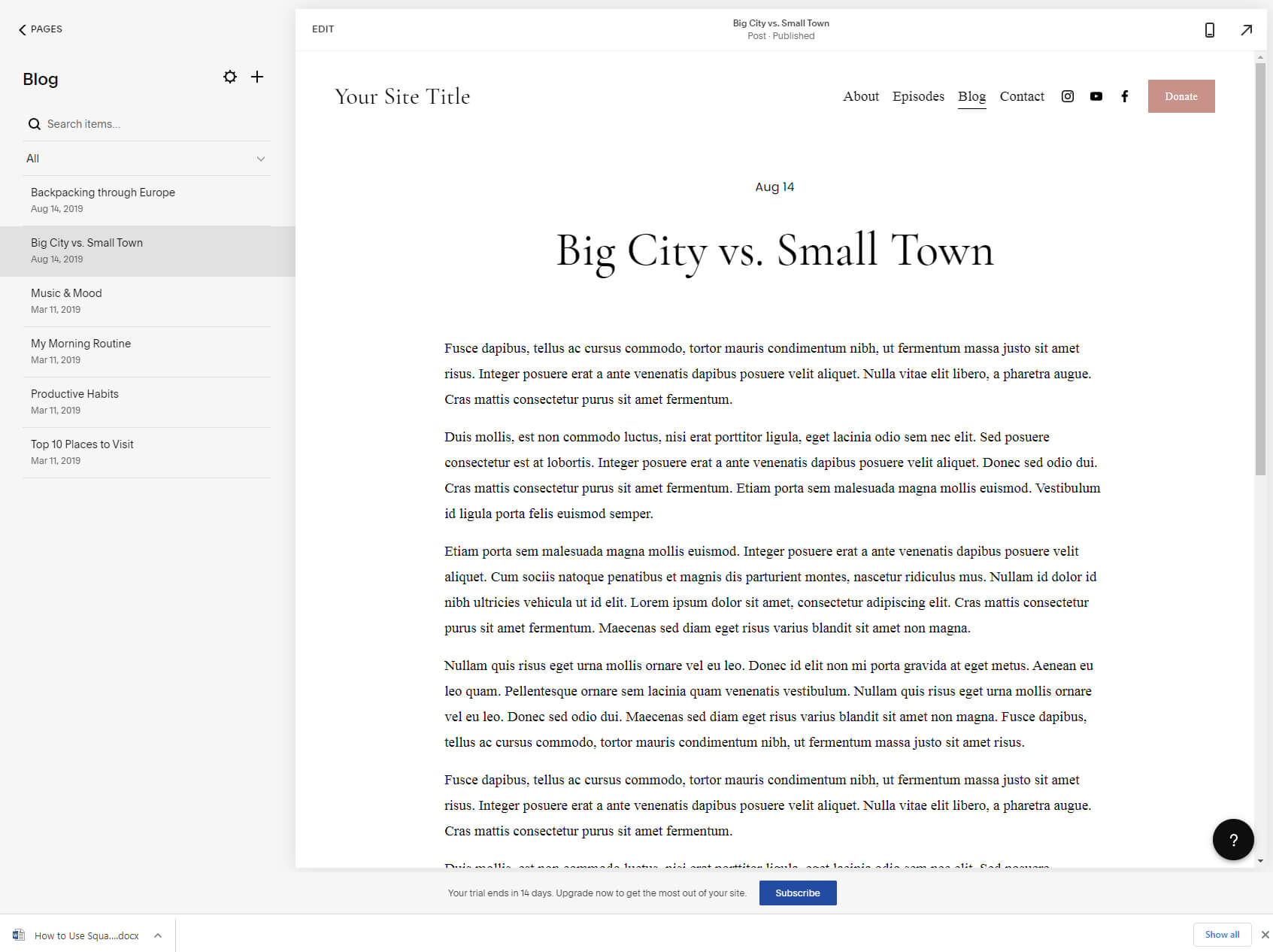
אם לא, אתה יכול להוסיף במהירות בלוג על ידי לחיצה על הסמל "+" ובחירת בלוג מהרשימה.
ברגע שיש לך בלוג ברשימה, תוכל לפתוח את העמוד. מכיוון שכבר התחלת עם תבנית, זה אומר שכבר יהיה לך תוכן הדגמה מוכן. בצד שמאל של המסך, אתה יכול למצוא את הפוסטים הקיימים שלך בבלוג. בצד ימין, תראה את הבלוג הנוכחי שלך או פוסט ספציפי בבלוג כשיבחר.
כדי להוסיף פוסט חדש, מצא את הסמל "+" בתפריט. לחיצה על האייקון תגלה עורך שבו תוכלו לכתוב כותרת ואת התוכן העיקרי. מדהים, לא?
eCommerce
בדומה לבלוג, ייתכן שהתבנית שלך כבר מגיעה מצוידת בחנות. אם לא, אתה יכול להוסיף אחד על ידי בחירה בסמל "+" ולמצוא את האפשרות "חנות".
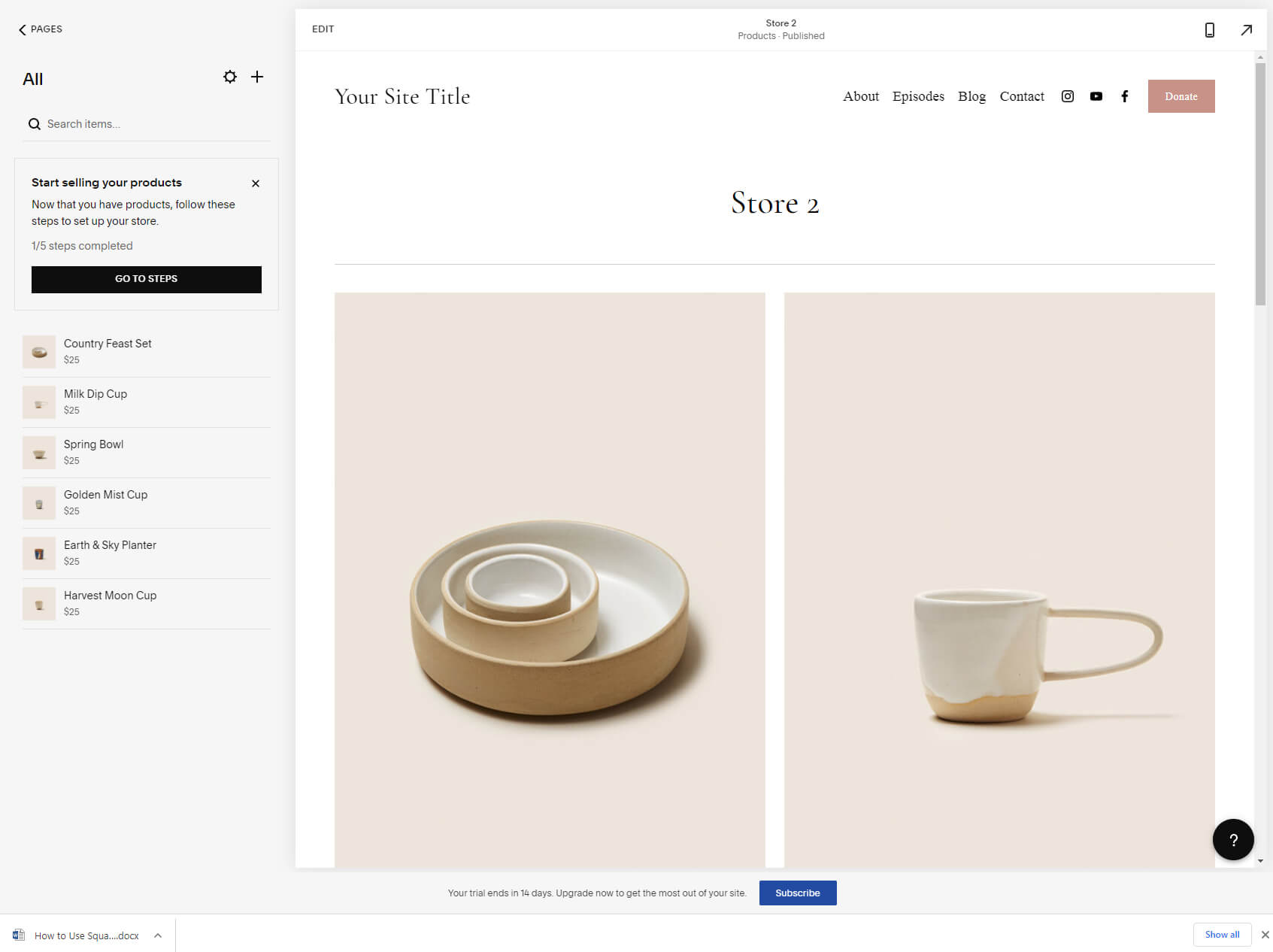
חלון קופץ חדש יראה לך שתי גרסאות של חנות שתוכל לקבל. בחר את זה שאתה מעדיף כדי להמשיך לתהליך העריכה.
מהצד השמאלי, יהיו לך כל מוצרי ההדגמה שלך עם המחירים שלהם. לחץ על כל אחד כדי לראות איך זה נראה בצד ימין. זו רק התצוגה המקדימה (משהו שהמבקרים שלך יוכלו לראות).
כאשר תחליטו להתחיל לערוך מוצרים ולהוסיף משלכם, תצטרכו ללחוץ על האליפסיס ולבחור באפשרויות העריכה. זה יציג מסך חדש לגמרי, המאפשר לך להיכנס לפרטים.
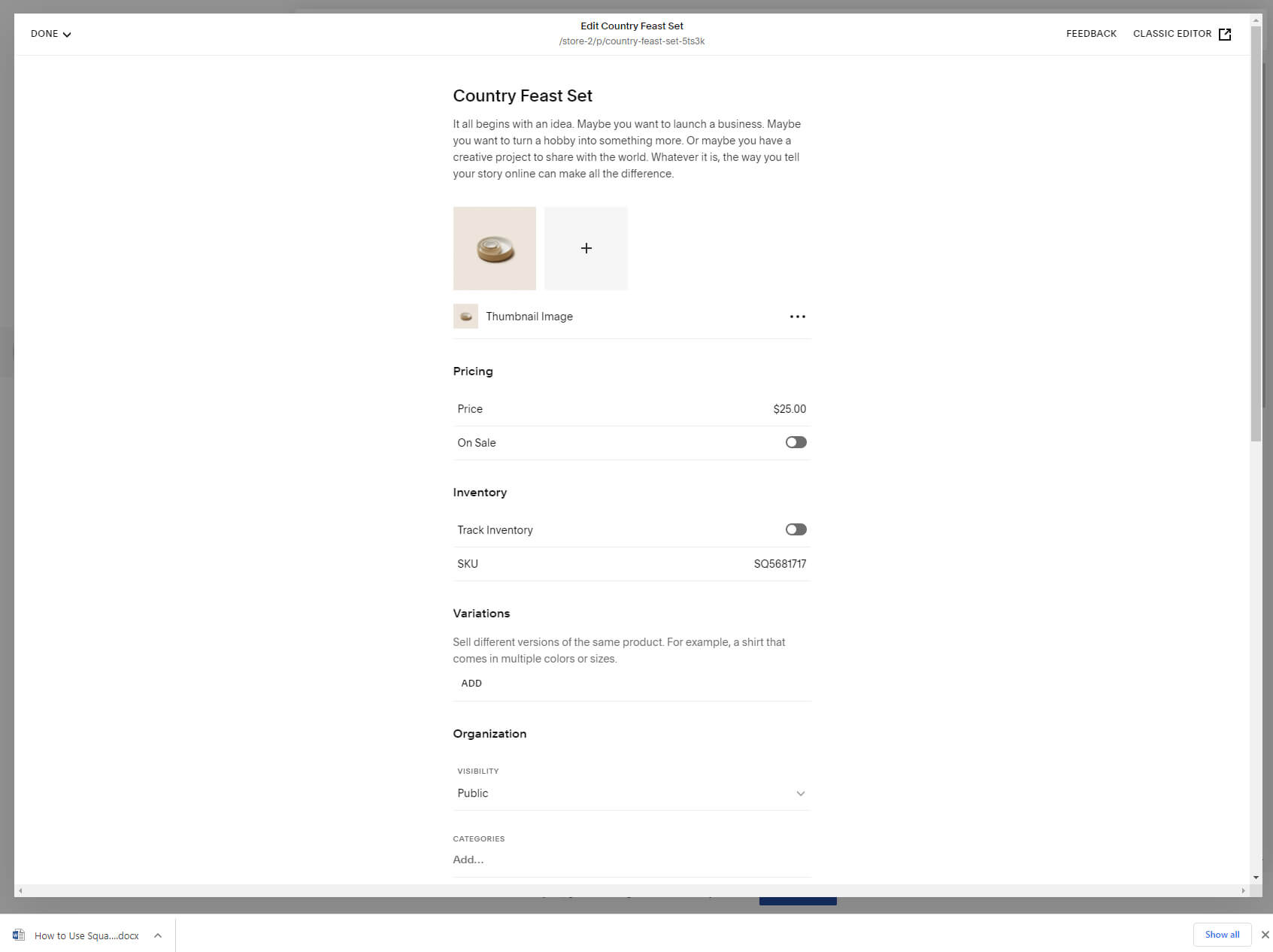
שנה תמונות, הוסף מחירים, שליטה במלאי, וריאציות ועוד.
שלב מס' 5: אופטימיזציה של האתר שלך
למרות שייתכן שהשלמת את עיצוב האתר שלך, עדיין אינך מוכן לפרסם אותו. יש עוד כמה דברים חשובים לטפל בהם, אז סבלו איתי.
קידום אתרים
אם אתה רוצה שאנשים אחרים ימצאו את האתר שלך בקלות רבה יותר באמצעות Google, Bing, Yandex ומנועי חיפוש אחרים, עליך לדאוג לכמה SEO (אופטימיזציה של מנועי חיפוש) אפשרויות.
כשאתה עורך את האתר שלך, אתר את סמל גלגל השיניים הקטן בפינה השמאלית העליונה של הדפדפן שלך (זה היה צריך להיות בולט יותר, אני יודע). מתוך חלון ההגדרות שמופיע, בחר "SEO."
לפניכם – אפשרויות ה-SEO החשובות ביותר עבור האתר שלכם נמצאות לפניכם, וזו הכותרת והתיאור של העמוד שאתם עורכים כעת. זהו המידע שיהיה גלוי במנועי החיפוש כאשר אנשים ימצאו את האתר שלך על ידי שאילת שאלה של גוגל. אתה תזהה את זה כשתסתכל בתצוגה המקדימה.
עליך לחזור על תהליך זה עבור כל עמוד באתר שלך. לאחר שתפרסמו את האתר, פשוט התאזר בסבלנות. ייתכן שיחלפו כמה שעות, ימים ואפילו שבועות עד שמנועי החיפוש יסרוקו ויוסיפו את האתר שלכם לאינדקס עם השינויים שבחרת.
מיטוב למובייל
בעולם המודרני, אופטימיזציה של האתר שלך לסמארטפונים חשוב לא פחות מהאופטימיזציה שלו עבור גוגל (השניים האלה ממש הולכים יד ביד). למרבה המזל, Squarespace מקל על זה.
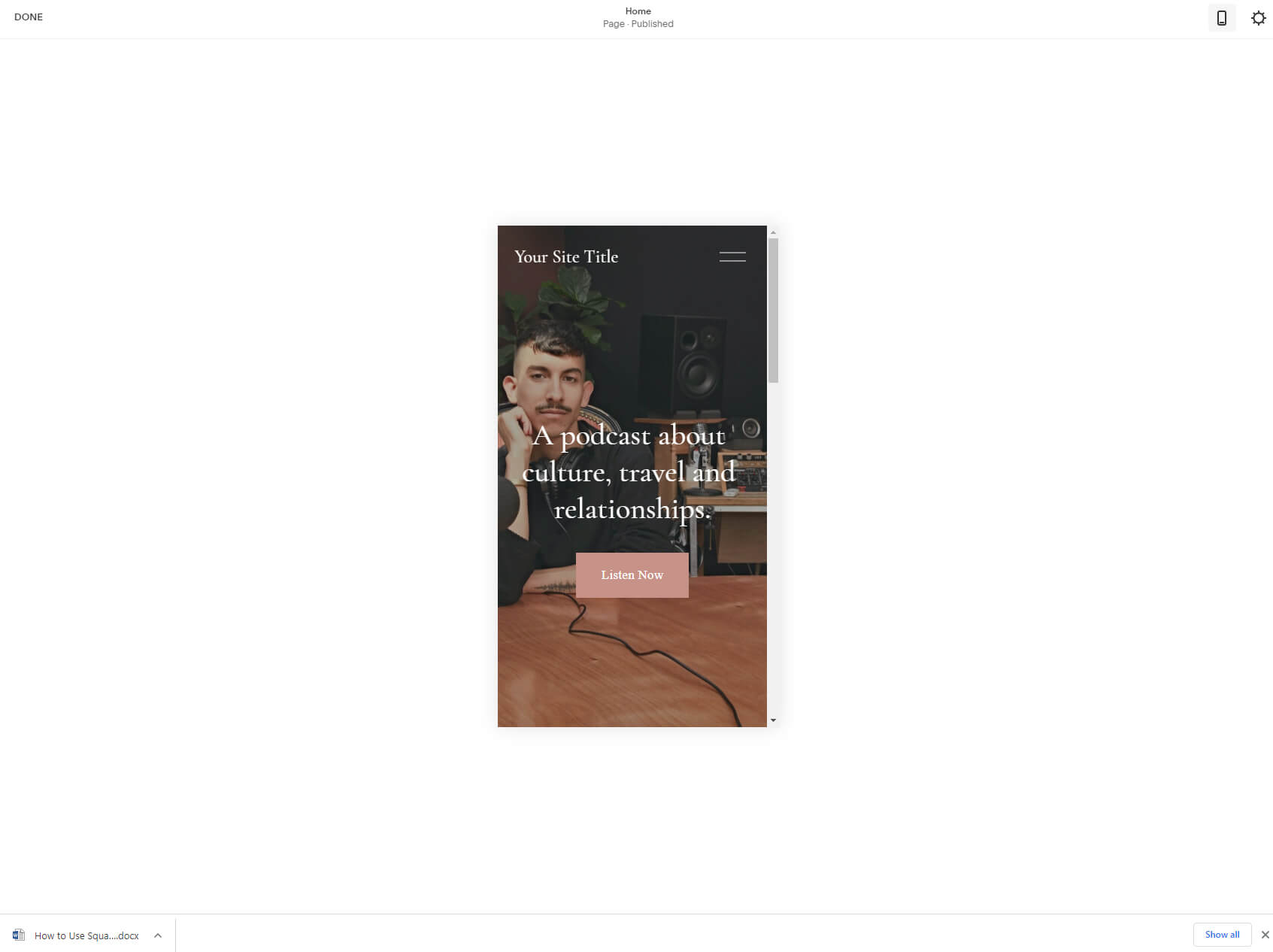
כאשר אתה עורך דף, אתה יכול למצוא סמל נייד קטן בסרגל העליון. זה יאפשר לך לצפות בתצוגה מקדימה של האתר שלך בטלפון נייד. זהו, אין שינויים לעשות כאן כי הכל תבניות Squarespace מגיבים אוטומטית (כלומר הם משנים את האלמנטים כך שיוצגו יפה בכל גדלי המסך).
זה יהיה נהדר לקבל אפשרויות לשנות את האתר לנייד ולהוסיף/להסיר אלמנטים ספציפיים רק עבור משתמשי מובייל, אבל למרבה הצער, כל עריכות האתר עם Squarespace הן גלובליות (משפיעות על כל גרסאות האתר).
שלב מס' 6: היכרות עם לוח המחוונים
תמיד ניתן לגשת ללוח המחוונים על ידי מעבר אל account.squarespace.com. אם אתה מחובר, זה המקום להתחיל לעבוד עם האתרים שלך. לוח המחוונים מציג את כל האתרים שיצרת ומאפשר לך להתחיל אתר חדש.
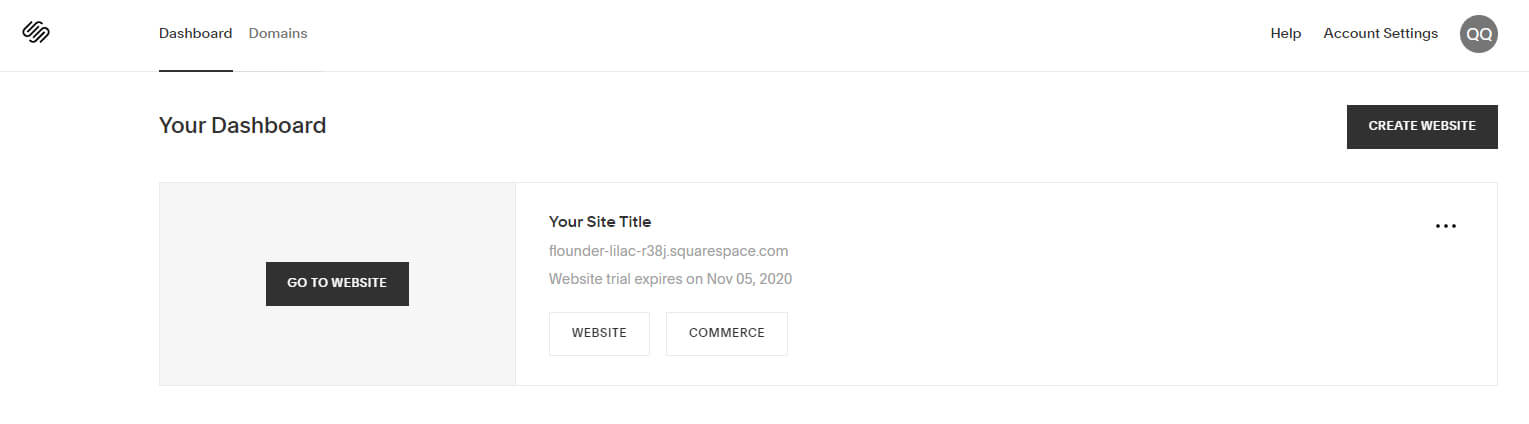
בחירה באפשרות של אתר אינטרנט או מסחר מובילה אותך לאזור ההגדרות תוך לחיצה על האליפסיס תאפשר לך לנהל הרשאות, חיוב, הגדרות אחרות, ואפילו לשכפל את האתר כולו או למחוק אותו.
בסרגל העליון של העמוד תמצאו גם לשונית ייעודית לדומיינים בה תוכלו לחבר דומיינים קיימים או לרכוש אחד חדש. עד שתבצע אחת מהאפשרויות הללו ותשדרג את התוכנית שלך, האתר שלך יישב תחת תת-הדומיין Squarespace.
בצד ימין, ישנם קישורים שיובילו אותך לתיעוד ולהגדרות החשבון.
שלב מס' 7: פרסם את האתר שלך כדי להפעיל אותו
אמנם אתה יכול לבדוק את Squarespace למשך 14 ימים, אך למרבה הצער אינך רשאי לפרסם את האתר שלך במהלך תקופה זו.
כדי לפרסם אתר, תצטרך להיות במנוי בתשלום. לאחר מכן, תוכל לפרסם את האתר שלך על ידי מעבר אל זמינות האתר מתפריט ההגדרות. שם, תהיה לך אפשרות להפוך את האתר שלך לציבורי, פרטי או מוגן בסיסמה.
תוכניות ותמחור
מלבד ניסיון חינם של 14 יום, Squarespace מציעה כמה תוכניות בתשלום שונות שתוכלו לשלם מדי חודש או שנתי. אם תחליט לשלם מדי שנה, תחסוך עד 30% ותשיג לעצמך דומיין מותאם אישית בחינם לכל השנה.
אישי
$12.00 לחודש (תוכנית לשנה מחויב כתשלום אחד של $144.00).
עסקים
$18.00 לחודש (תוכנית לשנה מחויב כתשלום אחד של $216.00).
מסחר
$26.00 לחודש (תוכנית לשנה מחויב כתשלום אחד של $312.00).
$40.00 לחודש (תוכנית לשנה מחויב כתשלום אחד של $480.00).
שאלות נפוצות
Squarespace מגיע עם א ללא תשלום 14 יום המשפט במהלכו תוכלו לבדוק את השירות ולעצב את האתר שלכם. אבל Squarespace לא בחינם. אם תחליט לפרסם את האתר שלך או להמשיך לעבוד עליו לאחר תקופת הניסיון, תצטרך לבחור באחת מתוכניות המנוי שלהם.
כן, אתה יכול להרוויח כסף עם אתר Squarespace. אם יש לך מוצר או שירות למכור, תוכל לנצל את תכונות המסחר האלקטרוני של Squarespace המאפשרות לך לבנות חנות מקוונת שלמה. מצד שני, גם אם אינכם נכנסים לעולם המסחר האלקטרוני, תוכלו להרוויח כסף על ידי מכירת תוכן ממומן, הצגת באנרים או מגוון פרסומות אחרות.
Wix ו- Squarespace הם שניהם בוני אתרים טובים. קשה לבחור אחד מכיוון שלשניהם יש את היתרונות והחסרונות שלהם. עם זה בחשבון, אתה צריך גם לדעת שניתן להשתמש ב-Wix בחינם לחלוטין, מבלי לשלם אף אגורה, בעוד Squarespace מגיע רק עם ניסיון חינם של שבועיים. גַם, ויקס מגיע עם עורך חזק יותר ותכונות רבות המאפשרות לך יותר שליטה על האתר שלך.
סיכום
יצירת אתר Squarespace אינו מסובך. לכן, למרות שזה היה המפגש הראשון שלך עם בונה אתרים, אני בטוח שנהנית לפתוח אתר ושלמדת משהו.
אבל אל תפסיק כאן. עכשיו, כשיש לך אתר פעיל, ויודעים איך לנוע ב- Squarespace, הקדישו יותר זמן לחקור את כל האפשרויות הזמינות. יש עוד מידע והזדמנויות שלא כיסיתי במדריך זה. אז קח את הזמן שלך, צור אתר בדיקה נוסף, ושחק עד שתצליח ליצור את מה שהיה לך בראש - אתר אישי או עסקי יפהפה משלך!
